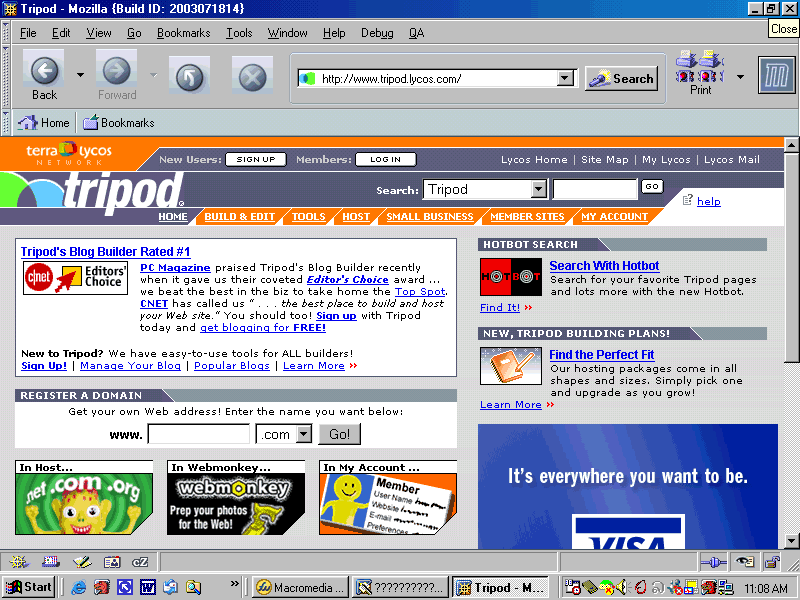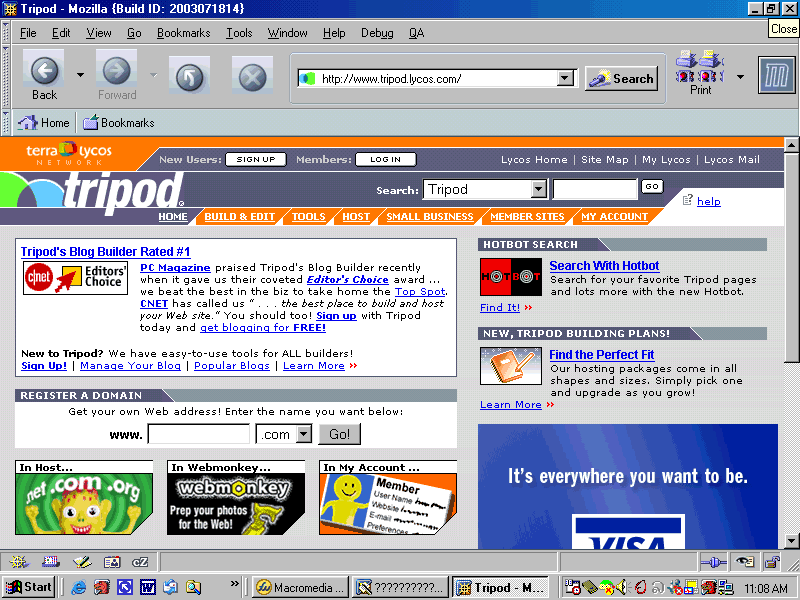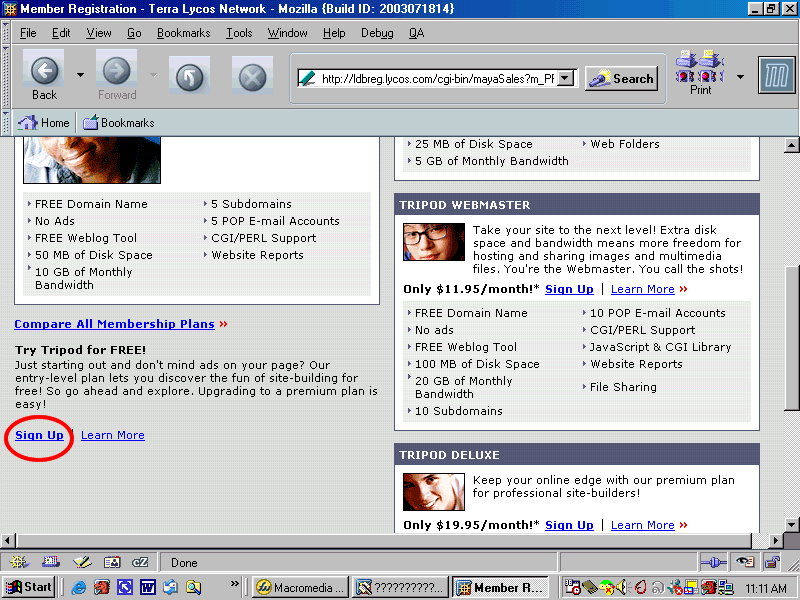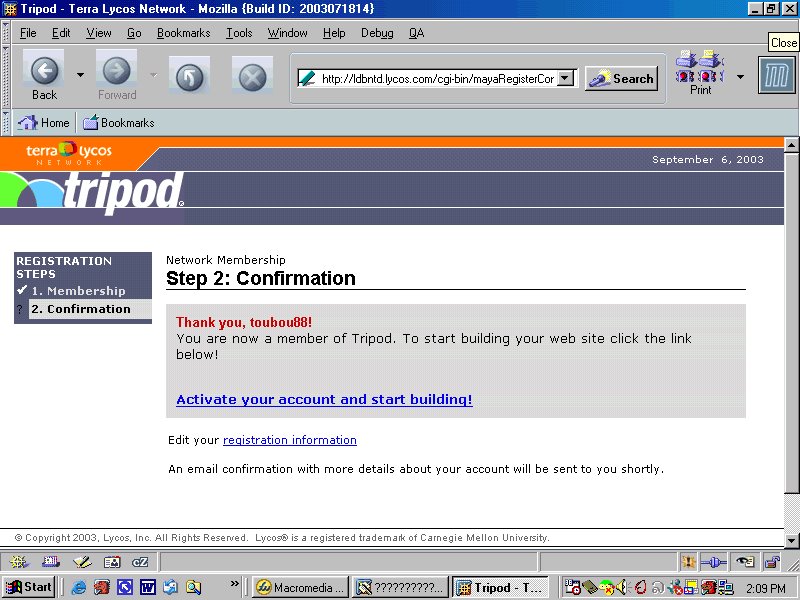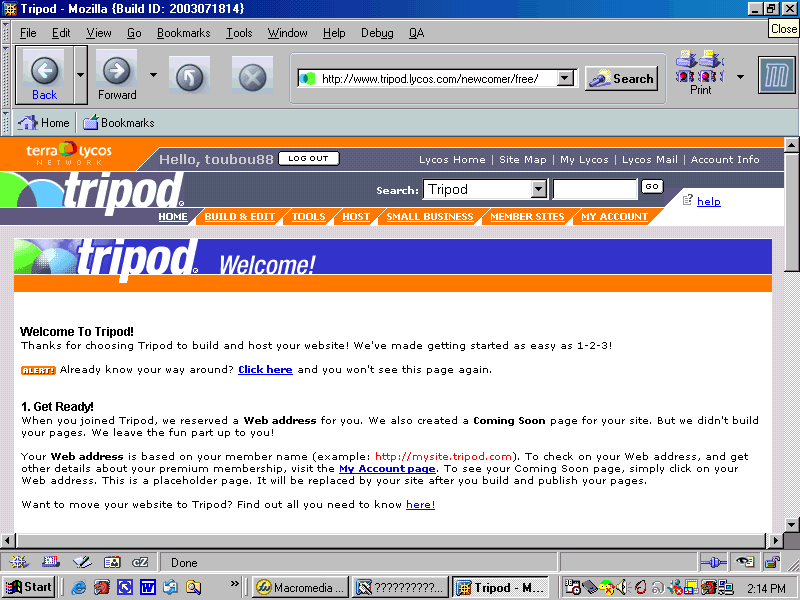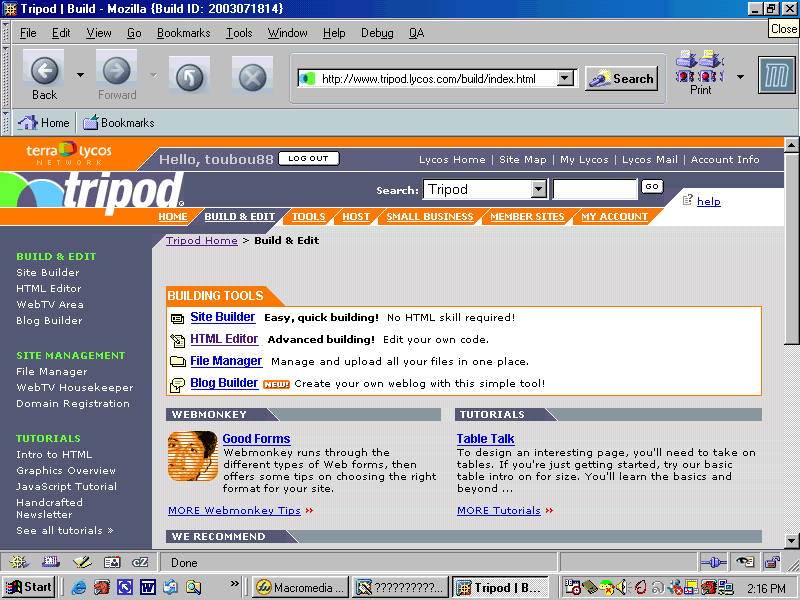IV.
ການຂໍເນື້ອທີ່ຝາກເວັບໄຊເທີງອິນເຕີເນັດ ແລະຂໍ Domaine Name
ໂດຍບໍ່ຕ້ອງເສຍເງິນ
ຫຼັງຈາກທີ່ໄດ້ສ້າງໜ້າເວັບທີ່ຈໍາເປັນຕ່າງໆໄວ້ໃນ
C:\mylaoweb\, ຊຶ່ງມີຄວາມສົມບູນພຽງພໍ
ທີ່ຈະສົ່ງຂື້ນໄປໄວ້ເທີງອິນເຕີເນັດ;
ຮອດຈຸດນີ້, ພວກເຮົາຈະມາດໍາເນີນການໃນສິ່ງທີ່ວ່ານີ້.
ສໍາລັບທ່ານທີ່ບໍ່ໄດ້ຈອງອິນເຕີເນັດໃຊ້ເປັນການສ່ວນຕົວ,
ໃຫ້ສໍາເນົາໄຟລ໌ຕ່າງໆ
(ຊຶ່ງປະກອບມີ 6 ໜ້າເວັບ ແລະ 1 directory/Folder ຊື່ picture ທີ່ມີ 7
ຮູບພາບ) ລົງໃນແຜ່ນດິສແກັດ ແລ້ວຖືໄປຮ້ານອິນເຕີເນັດ
(ໃຫ້ເລືອກໃຊ້ເຄື່ອງທີ່ມີ
Mozilla 1.4 ຫຼື 1.5,
ແລະໃຫ້ສອບຖາມເຈົ້າຂອງຮ້ານວ່າເຄື່ອງດັ່ງກ່າວມີ
narin.ttf ແລະ narinbd.ttf ຫຼືບໍ່; ຖ້າບໍ່ມີ,
ໃຫ້ລົມນໍາເຈົ້າຂອງຮ້ານໃຫ້ເຂົາເຈົ້າຕິດຕັ້ງໃຫ້. Mozilla,
ດາວໂຫຼດໄດ້ຈາກ
http://www.mozilla.org; ຟອນ narin, ດາວໂຫຼດໄດ້ຈາກ
https://narinsakkraj.tripod.com/dwlnarin.htm).
ສໍາລັບເວັບໄຊທີ່ເຮົາສາມາດຂໍເນື້ອທີ່ໂດຍບໍ່ຕ້ອງເສຍເງິນ
ແມ່ນມີຫຼາຍໆເຈົ້າ;
ແຕ່ໃນບົດນີ້, ຂ້າພະເຈົ້າຈະຂໍສະເໜີແຕ່ພຽງເຈົ້າດຽວຄື
http://www.tripod.com
ເພາະເວັບໄຊຂອງຂ້າພະເຈົ້າ ກໍ່ຝາກໄວ້ທີ່ນີ້.
ການສະເໜີຢູ່ຂ້າງລຸ່ມນີ້,
ຂ້າພະເຈົ້າໃຊ້ Mozilla 1.5 (Beta) ເປັນຕົວທ່ອງເວັບ ແລະໃຊ້ Windows
98
ເປັນລະບົບປະຕິບັດການ;
ຖ້າທ່ານໃຊ້ລະບົບປະຕິບັດການອື່ນໆ,
ອາດຈະເຫັນແຕກຕ່າງກັນແດ່ເລັກນ້ອຍ.
ໃຫ້ເຂົ້າໃຊ້ອິນເຕີເນັດ; ຢູ່ປ່ອງ
Address, ໃຫ້ພິມ http://www.tripod.com ແລ້ວກົດປຸ່ມ Enter,
ເຮົາຈະໄດ້ໜ້າຈໍຄ້າຍຄືຮູບລຸ່ມນີ້:
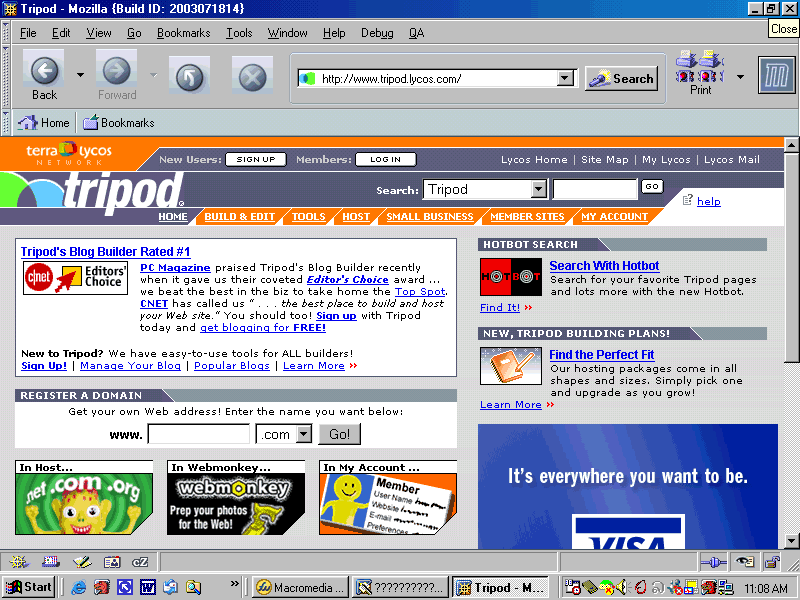
ຢູ່ແຖບດ້ານເທີງຂອງໜ້າເວັບ,
ໃຫ້ໃຊ້ໜູຄລິກໃສ່ປຸ່ມສີຂາວ
SIGN UP ເພື່ອເລີ່ມຕົ້ນການຈອງເນື້ອທີ່;
ເຮົາຈະໄດ້ໜ້າຈໍໃໝ່ຄຶຮູບລຸ່ມນີ້
(ຖ້າທ່ານບໍ່ເຫັນຄືຮູບດ້ານລຸ່ມ,
ໃຫ້ເລື່ອນແຖບເລື່ອນດ້ານຂວາມືລົງລຸ່ມ ປະມານເຄີ່ງໜຶ່ງ):
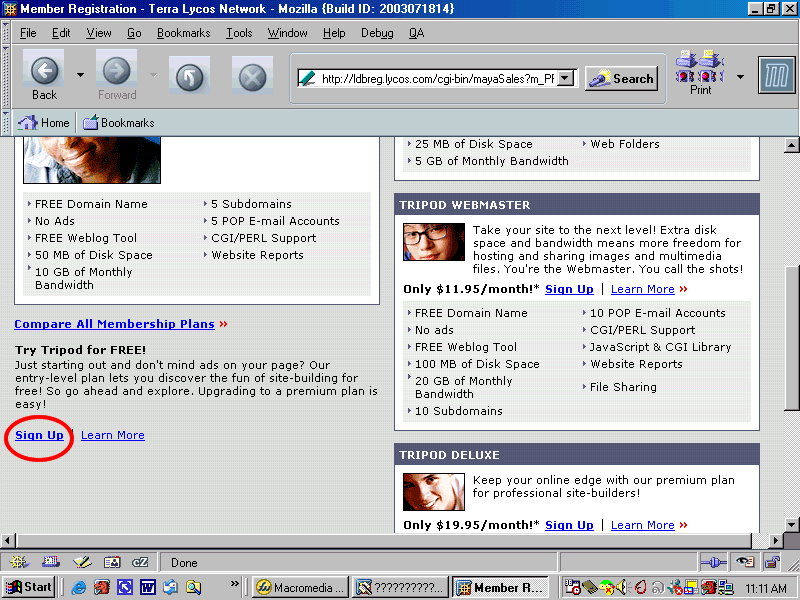
ໃຫ້ໃຊ້ໜູຄລິກຢູ່ຂໍ້ຄວາມ
Sign UP ທີ່ຮູບຂ້າງເທີງຂີດອ້ອມດ້ວຍສີແດງ
(ຢູ່ໜ້າເວັບຕົວຈິງ, ທ່ານຈະບໍ່ເຫັນວົງມົນສີແດງນີ້),
ເຮົາຈະໄດ້ໜ້າຈໍໃໝ່ດັ່ງລຸ່ມນີ້:

ອີງຕາມຮູບຂ້າງເທີງ,
ໃຫ້ປ້ອນຂໍ້ມູນຕ່າງໆໃສ່ຕາມກໍລະນີຂອງທ່ານ; ຫຼັງຈາກນັ້ນ ໃຫ້ກົດ
ປຸ່ມ I Agree.
ຖ້າທຸກຢ່າງຮຽບຮ້ອຍ, ພວກເຮົາຈະໄດ້ໜ້າຈໍໃໝ່
ທີ່ຄ້າຍຄືຮູບລຸ່ມ; ຖ້າມີບັນຫາ,
ໜ້າຈໍຂ້າງເທີງຈະປາກົດຂື້ນອີກ ເພື່ອໃຫ້ທ່ານແປງ
ຫຼືຕື່ມຂໍ້ມູນ
ໃສ່ບ່ອນທີ່ມີຕົວອັກສອນສີແດງປາກົດຂື້ນ.
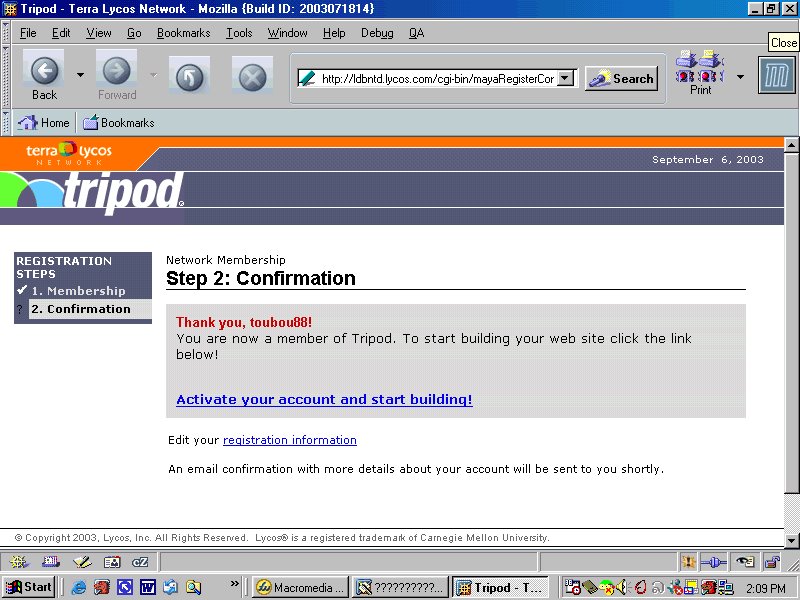
ເມື່ອໄດ້ຄືໜ້າຈໍຂ້າງເທີງ,
ໃຫ້ໃຊ້ໜູຄລິກໃສ່ບ່ອນຂໍ້ຄວາມ
Activate your account and start building!
ແລະຈະມີໜ້າຈໍໃໝ່ຄຶດັ່ງລຸ່ມນີ້:
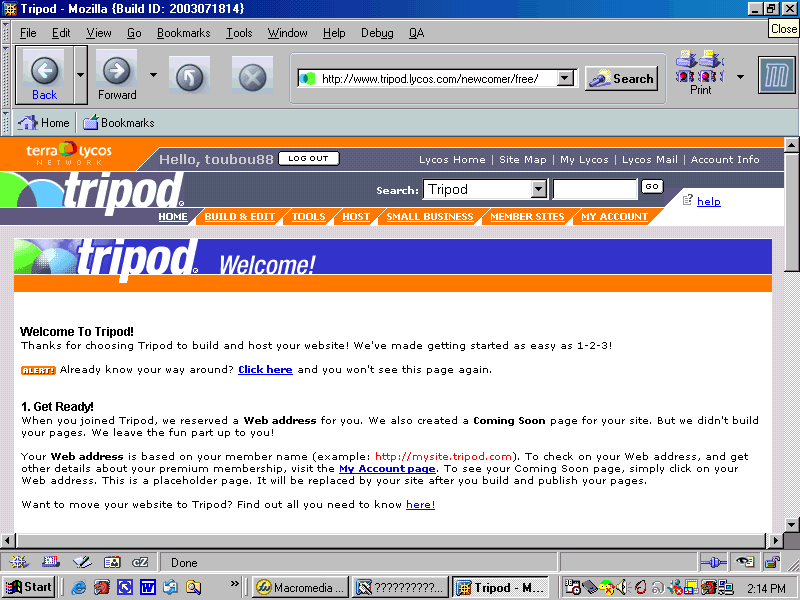
ໃຫ້ໃຊ້ໜູ ຄລິກໃສ່ຂໍ້ຄວາມສີຟ້າ click here
ຂອງຮູບຂ້າງເທີງ
ເພື່ອເລີ່ມຕົ້ນການສ້າງເວັບໄຊຢູ່ເທີງອິນເຕີເນັດ,
ເຮົາຈະໄດ້ໜ້າຈໍໃໝ່ຄືລຸ່ມນີ້:
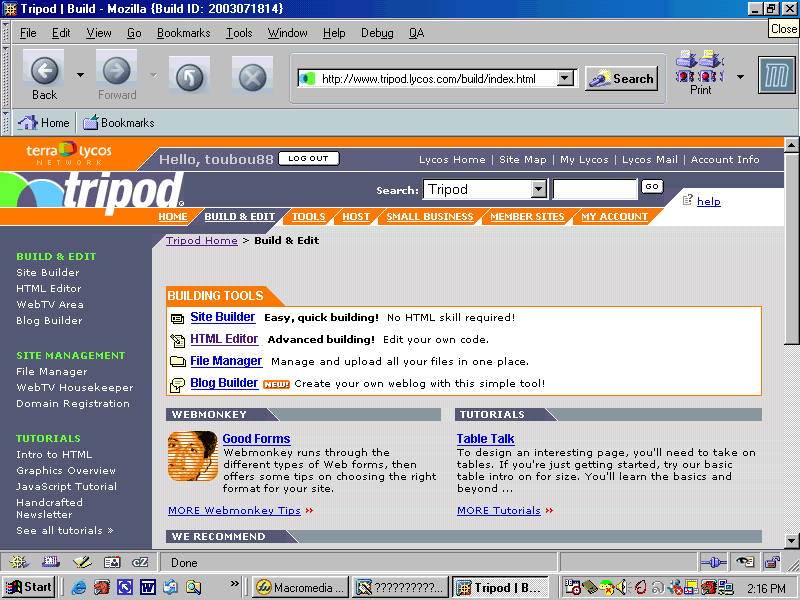
ຮອດຈຸດນີ້,
ພວກເຮົາຈະຍັງບໍ່ທັນດໍາເນີນການອັນໃດຕື່ມ:
ໃຫ້ໃຊ້ໜູກົດປຸ່ມສີຂາວ LOG OUT
ເພື່ອອອກຈາກ Tripod/Lycos; ເມື່ອໄດ້ໜ້າຈໍໃໝ່, ໃຫ້ທໍາການປິດ
Mozilla.
ທີ່ຜ່ານມາທັງໝົດ,
ພວກເຮົາໄດ້ທໍາການຈອງເນື້ອທີ່ເພື່ອຝາກເວັບໄຊນໍາ Tripod
ແຕ່ຍັງບໍ່ທັນໄດ້ສົ່ງໜ້າເວັບໃດໆຂື້ນໄປເທື່ອ.
ພວກເຮົາຈະດໍາເນີນການດັ່ງກ່າວໃນຄັ້ງໜ້າ.